Windows与MacOs双系统安装教程(单硬盘版) |
您所在的位置:网站首页 › 苹果笔记本安装单系统 › Windows与MacOs双系统安装教程(单硬盘版) |
Windows与MacOs双系统安装教程(单硬盘版)
AI+网络安全商业案例白皮书,快来下载!”  前言
前言
众所周知,由于国外开发大神的辛勤奉献与苹果公司早些年(2020年前)对英特尔处理器的使用,黑苹果(白苹果指的是MAC苹果电脑)的安装让原本闭塞的苹果系统较为容易的走进千家万户的普通PC。 安装要求得力于英特尔芯片技术的架构式开发,使得各个同时代处理器与主板虽然总体大不相同,但整体开发路径还是有迹可循。随着黑苹果技术的不断发展,网上的资源也逐渐增多,到现在来看已经基本上覆盖了主流的商用笔记本与台式机(包含组装机) 硬件准备a. 建议准备两个u盘(大于16g,具体看安装的系统大小,一般为下载镜像文件大小的两倍左右),一个安装普通Windows PE、一个用于刻录MacOS镜像文件。 (或一个大于32g的u盘可以同时将Windows PE与镜像文件刻录) b. 电脑(确保功能正常) c. 一颗耐得住失败的心 d. 带有RJ45网口输出的网络设备(前提是您的电脑具有RJ45网口)(非必须,主要用于无线网卡失效方便进系统) 软件准备a. Windows原版镜像文件(已经装好windows系统可忽略) b. MacOS镜像文件(推荐安装已有成功案例的系统版本) c. 镜像MD5校验软件winmd5(校验镜像完整性,非必须) d. MacOS镜像刻录软件etcher(必须) e. 硬盘工具diskgenius(主要用于EFI文件的替换) f. EFI配置工具(主要分为OC引导与CLOVER引导,如果能找到完全符合机型的EFI即非必须) g. 匹配的EFI(各大论坛搜索,搜索关键字:机型+黑苹果/OC/CLOVER+EFI,黑果小兵长期维护机型:国内链接) 安装步骤 一:安装Windows(建议全盘安装,但也可以提前进行分区,已经安装好windows可以忽略)a:全盘安装(可以使用PE系统进行安装,也可直接进行Windows镜像安装,注意非传统引导方式者一定记住选用GPT(GUID)分区表) b:分区后安装(提前将硬盘进行分区,分区表同上a步骤,预留出大于300m空间的EFI分区,其余分区(Windows分区与MacOS分区)按需要选择大小)
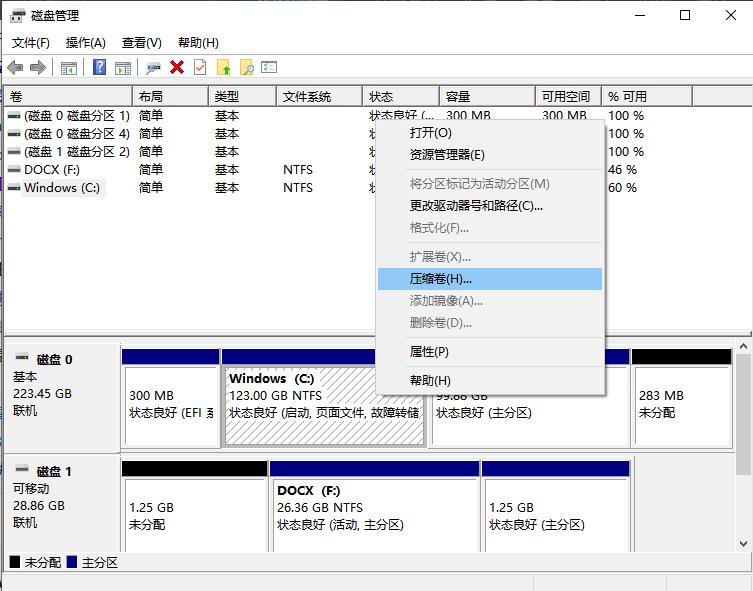 右键选择压缩出来的磁盘,新建简单卷。
右键选择压缩出来的磁盘,新建简单卷。 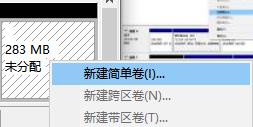 将压缩出来的磁盘进行预先分区(即选择不分配盘符与磁盘号)。
将压缩出来的磁盘进行预先分区(即选择不分配盘符与磁盘号)。 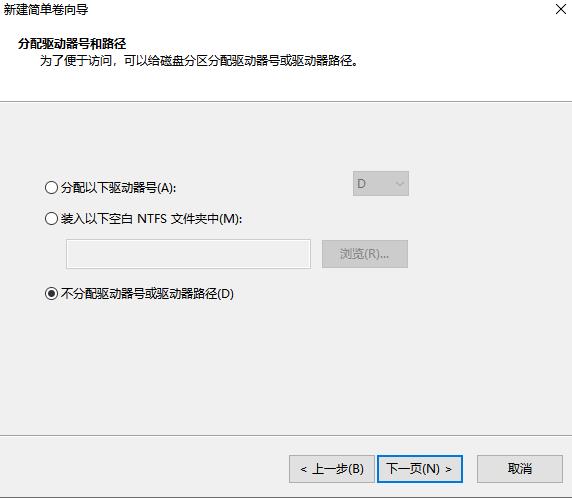 四:替换EFI文件
使用磁盘管理工具打开刻录U盘所在的黑苹果EFI引导分区(注意:黑果小兵的镜像自带了PE系统与黑苹果EFI引导分区)并进行格式化清空
四:替换EFI文件
使用磁盘管理工具打开刻录U盘所在的黑苹果EFI引导分区(注意:黑果小兵的镜像自带了PE系统与黑苹果EFI引导分区)并进行格式化清空 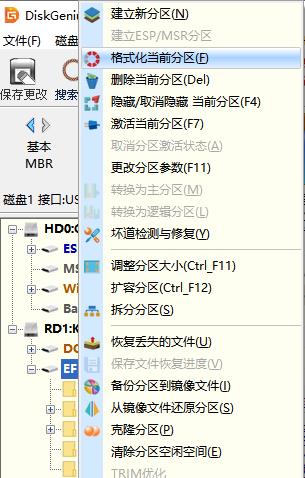 将本机适配EFI直接拖入EFI分区
将本机适配EFI直接拖入EFI分区 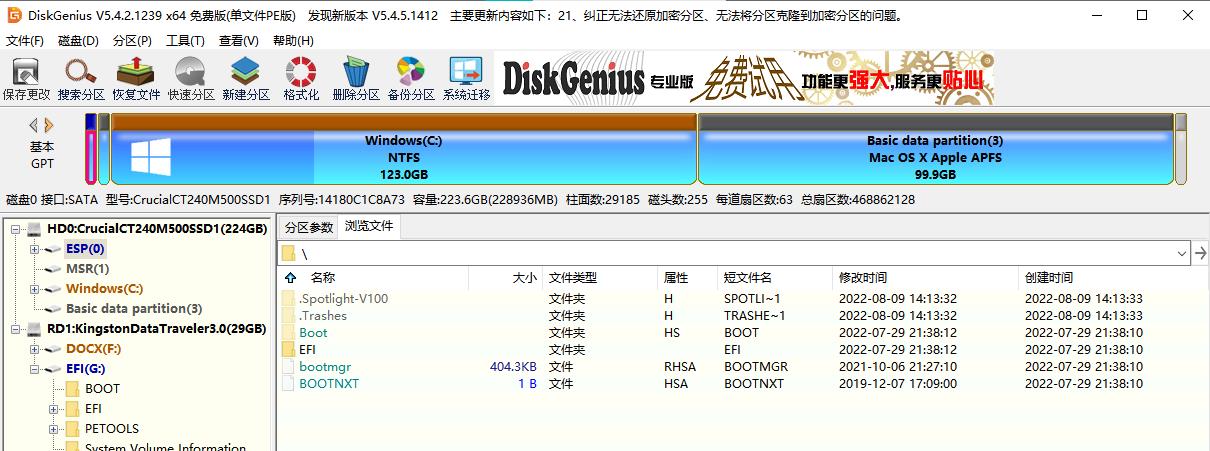 注意EFI文件下面即是引导文件,不要EFI\EFI...
注意EFI文件下面即是引导文件,不要EFI\EFI... 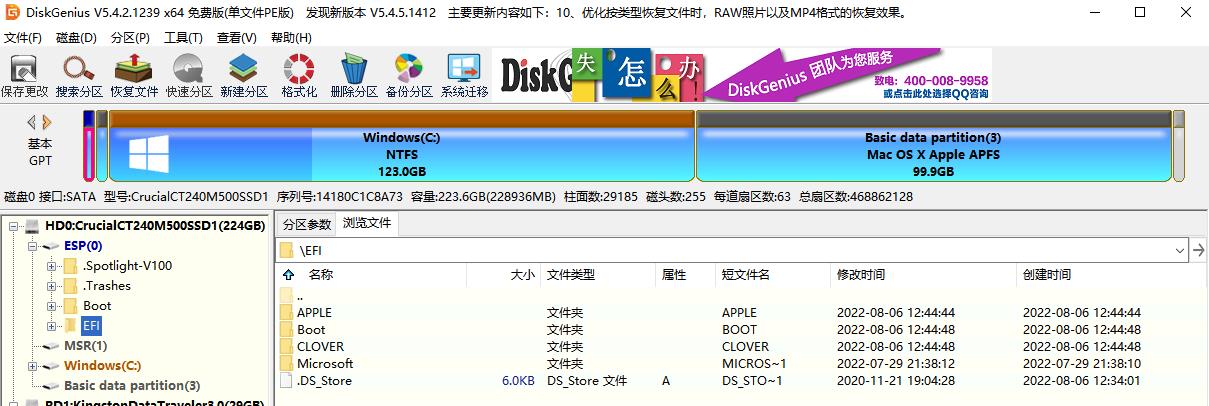 五:BIOS设置
五:BIOS设置
不同机型的详细情况不同,具体可在网上搜索相关资源(搜索关键字:机型+黑苹果+BIOS设置) 六:执行安装 一切顺利已经进入安装引导界面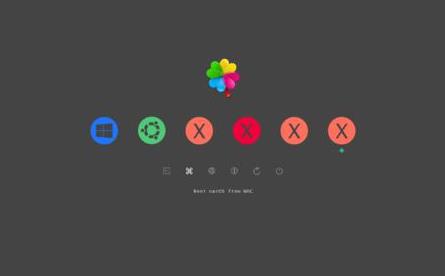 安装引导界面中选择MacOS安装,等待进入安装界面
经过语言选择与版本确认后,选择MAC顶栏实用工具中的磁盘工具
安装引导界面中选择MacOS安装,等待进入安装界面
经过语言选择与版本确认后,选择MAC顶栏实用工具中的磁盘工具  将之前预分区好的盘进行格式化,格式选择Mac OS 扩展式 (日志式)
格式化完成后关闭磁盘工具,选择刚刚格式化好的磁盘执行安装
七:重建系统引导
将之前预分区好的盘进行格式化,格式选择Mac OS 扩展式 (日志式)
格式化完成后关闭磁盘工具,选择刚刚格式化好的磁盘执行安装
七:重建系统引导
一切安装完成后摆脱U盘启动的烦恼,只需要将U盘中的EFI分区覆盖掉原有的本地磁盘EFI分区(相当于执行安装步骤4,但目标磁盘不是U盘EFI分区,而是本地磁盘EFI分区) 大功告成安装黑苹果是一个较为折腾的过程,能找到适配的EFI基本上就完成了99%的工作。祝大家安装顺利,人人都有果子吃!!! |
【本文地址】
今日新闻 |
推荐新闻 |
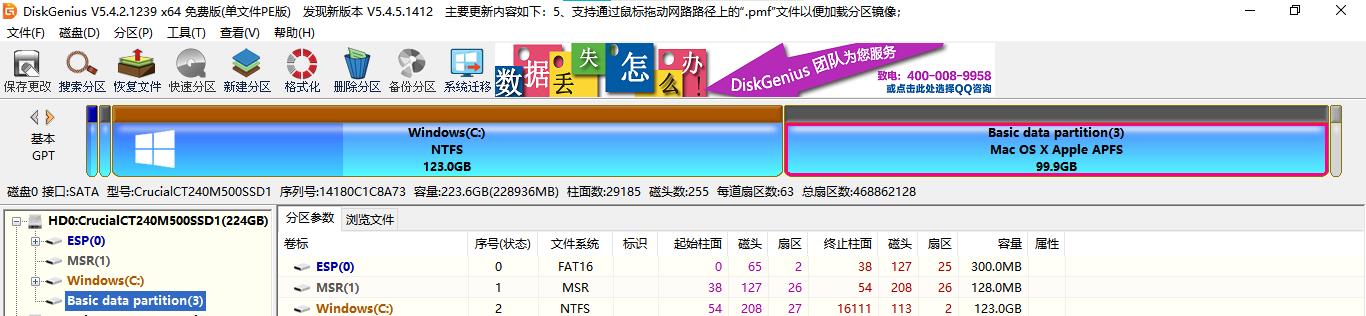
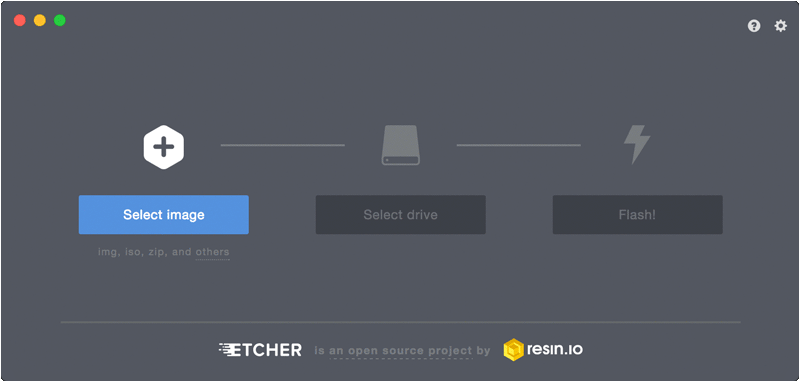 **注意!!!**当完成度100%提示失败,不是真的失败请勿重新烧录
**注意!!!**当完成度100%提示失败,不是真的失败请勿重新烧录